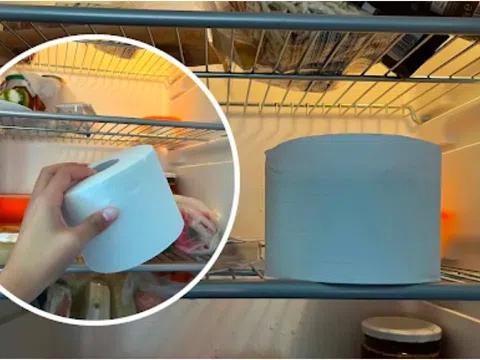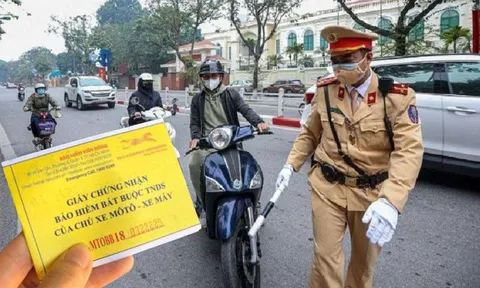Điện thoại dùng một thời gian dễ bị đơ và chậm do một số lý do dưới đây.
Tại sao điện thoại Android của tôi chạy chậm và bị đơ?
Điện thoại Android của bạn bỗng nhiên chạy chậm? Đừng lo lắng, bạn không phải là người duy nhất gặp phải tình trạng này. Có nhiều nguyên nhân khác nhau có thể khiến Samsung hoặc các thiết bị Android khác trở nên ì ạch, từ các vấn đề nhỏ cho đến những lỗi phức tạp hơn.
Dưới đây là một số nguyên nhân phổ biến khiến điện thoại Android của bạn trở nên chậm chạp:
Quá nhiều ứng dụng chạy nền: Mỗi ứng dụng chạy ngầm đều tiêu tốn tài nguyên hệ thống. Đặc biệt, với những điện thoại cũ, việc xử lý nhiều ứng dụng nền có thể trở nên khó khăn.
Cài đặt ứng dụng không tối ưu: Một số ứng dụng có thể ảnh hưởng đến hiệu suất. Ví dụ, nếu trình duyệt của bạn hoạt động chậm, hãy kiểm tra lại các cài đặt liên quan.

Dưới đây là một số nguyên nhân phổ biến khiến điện thoại Android của bạn trở nên chậm chạp.
Hệ điều hành lỗi thời: Một số phiên bản Android cũ có thể gặp lỗi hoặc điểm nghẽn làm chậm thiết bị. Cập nhật hệ điều hành lên phiên bản mới nhất có thể giúp cải thiện hiệu năng.
Lỗi phần cứng: Các vấn đề như máy quá nóng, CPU hoặc RAM gặp trục trặc, hoặc pin bị hỏng cũng có thể là nguyên nhân khiến điện thoại chậm.
Dung lượng lưu trữ bị đầy: Khi bộ nhớ đầy, điện thoại có thể phản hồi chậm hơn. Hãy xóa bớt những ứng dụng hoặc tệp không cần thiết để giải phóng dung lượng.
Malware hoặc virus: Phần mềm độc hại có thể làm giảm hiệu suất hoặc gây ra các hoạt động bất thường. Kiểm tra và loại bỏ bất kỳ virus nào có thể làm ảnh hưởng đến thiết bị của bạn.
Khởi động lại điện thoại
Giải pháp đơn giản nhưng hiệu quả nhất là khởi động lại thiết bị. Điều này giúp xóa bộ nhớ cache và khôi phục lại các tài nguyên, giúp điện thoại hoạt động trơn tru hơn.
Để khởi động lại, nhấn và giữ nút nguồn (hoặc nút nguồn và nút giảm âm lượng tùy mẫu) cho đến khi menu hiện ra và chọn "Khởi động lại". Thực hiện việc này ít nhất một lần mỗi tuần để giữ cho thiết bị hoạt động ổn định.
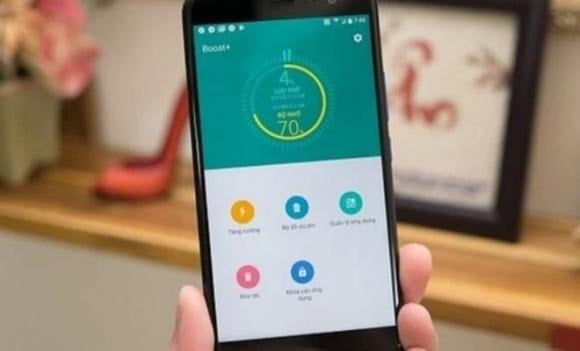
Giải pháp đơn giản nhưng hiệu quả nhất là khởi động lại thiết bị.
Giải phóng dung lượng và gỡ bỏ các ứng dụng không cần thiết
Xóa những ứng dụng bạn không còn sử dụng để giải phóng dung lượng lưu trữ và giúp giảm số lượng quy trình chạy ngầm. Vào "Cài đặt" > "Ứng dụng", chọn ứng dụng cần xóa và nhấn "Gỡ cài đặt".
Ngoài ra, cân nhắc sử dụng các phiên bản "Lite" của những ứng dụng phổ biến để tiết kiệm dung lượng và tài nguyên. Các phiên bản này thường nhẹ hơn và tiêu thụ ít năng lượng hơn nhưng vẫn cung cấp đầy đủ chức năng.
3. Xóa bộ nhớ cache Xóa bộ nhớ cache cũng là cách tốt để giải phóng dung lượng và giúp thiết bị phản hồi nhanh hơn. Bạn có thể thực hiện điều này trong "Cài đặt" > "Bộ nhớ" > "Dọn dẹp bộ nhớ cache".
Tăng tốc trình duyệt trên điện thoại Android
Nếu điện thoại Android của bạn hoạt động mượt mà nhưng trình duyệt web lại tải trang chậm, có thể vấn đề xuất phát từ kết nối internet hoặc các cài đặt trình duyệt. Dưới đây là một số cách khắc phục để tăng tốc trình duyệt trên điện thoại:
Xóa dữ liệu duyệt web Xóa dữ liệu duyệt web
Xóa dữ liệu duyệt web là cách hiệu quả để cải thiện tốc độ trình duyệt Chrome trên Android, loại bỏ bộ nhớ cache và các tệp tạm gây lag.
Cách thực hiện: Mở Chrome, nhấn vào biểu tượng ba chấm ở góc trên, chọn "Xóa dữ liệu duyệt web", chọn "Tất cả thời gian" và nhấn "Xóa dữ liệu".
Đóng các tab không cần thiết
Khi mở quá nhiều tab, trình duyệt sẽ tiêu tốn nhiều tài nguyên hơn, làm chậm thiết bị. Hãy thường xuyên đóng các tab không cần thiết hoặc đánh dấu những trang bạn muốn lưu lại.
Cách thực hiện: Nhấn vào biểu tượng tab, sau đó chọn ba chấm ở góc trên và chọn "Đóng tất cả tab".
Cập nhật phiên bản Chrome mới nhất
Việc sử dụng phiên bản Chrome cũ có thể khiến trình duyệt chậm hơn. Hãy đảm bảo bạn luôn cập nhật Chrome lên phiên bản mới nhất để cải thiện hiệu năng và bảo mật.
Cập nhật hệ điều hành Việc cập nhật hệ điều hành thường xuyên giúp đảm bảo điện thoại hoạt động tốt và an toàn hơn. Để kiểm tra cập nhật, vào "Cài đặt" > "Cập nhật phần mềm" hoặc "Trình cập nhật hệ thống" và chọn "Tải xuống và cài đặt" nếu có bản mới.
Kích hoạt cập nhật ứng dụng tự động
Thiết lập tự động cập nhật ứng dụng sẽ giúp điện thoại luôn sử dụng phiên bản ứng dụng mới nhất mà không cần thao tác thủ công. Vào Google Play Store, nhấn vào biểu tượng hồ sơ, vào "Cài đặt", sau đó bật tùy chọn "Tự động cập nhật ứng dụng".
Khôi phục cài đặt gốc (nếu cần thiết)
Nếu những cách trên không khắc phục được vấn đề, bạn có thể cân nhắc khôi phục cài đặt gốc. Điều này sẽ xóa toàn bộ dữ liệu và giúp điện thoại hoạt động như mới, nhưng hãy nhớ sao lưu dữ liệu quan trọng trước khi thực hiện.
Cách thực hiện: Vào "Cài đặt" > "Quản lý chung" > "Đặt lại" > "Đặt lại dữ liệu gốc".
Nếu sau khi khôi phục cài đặt gốc mà vấn đề vẫn tiếp diễn, có thể điện thoại của bạn gặp lỗi phần cứng và cần đến sự can thiệp của chuyên gia.